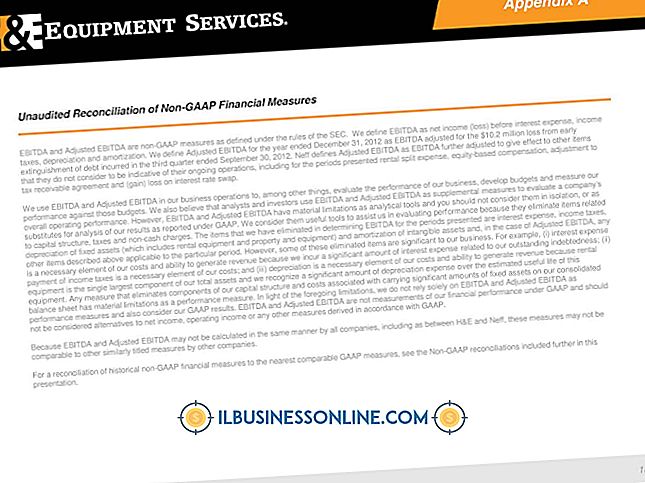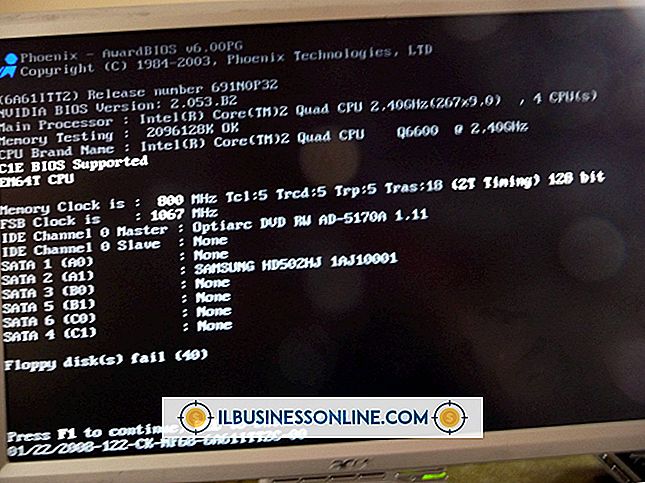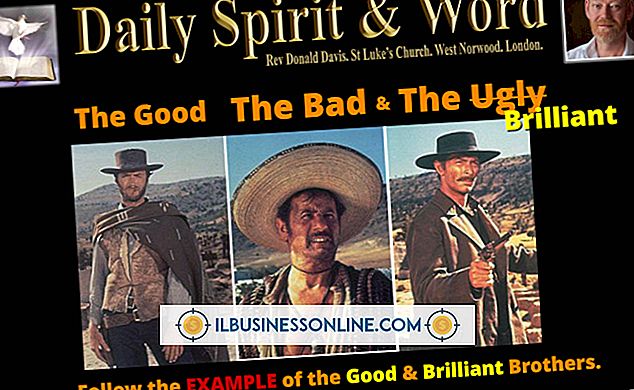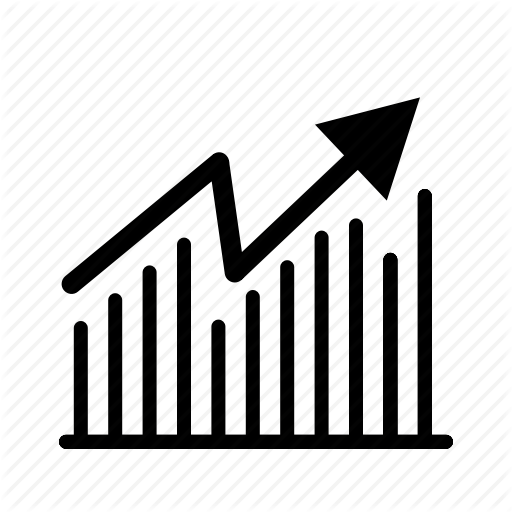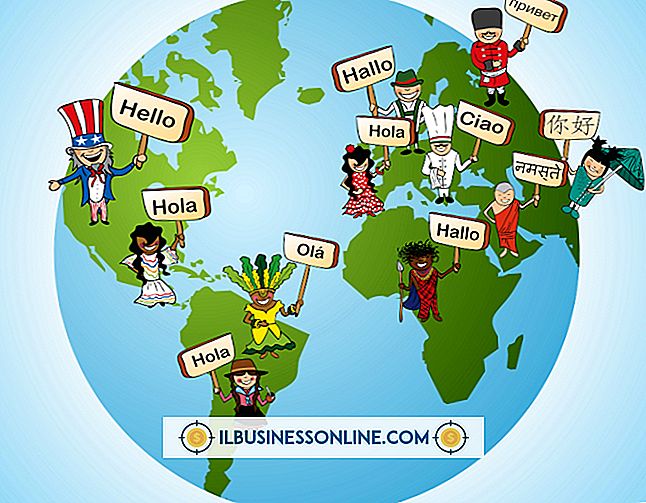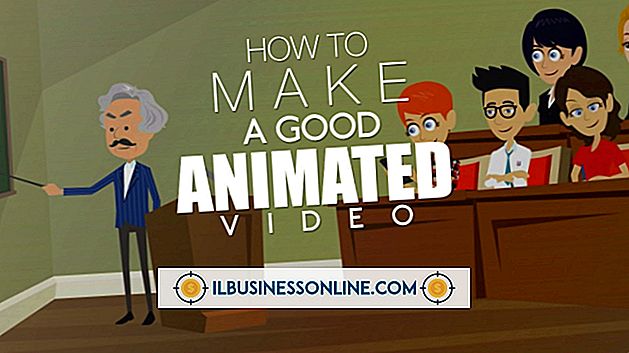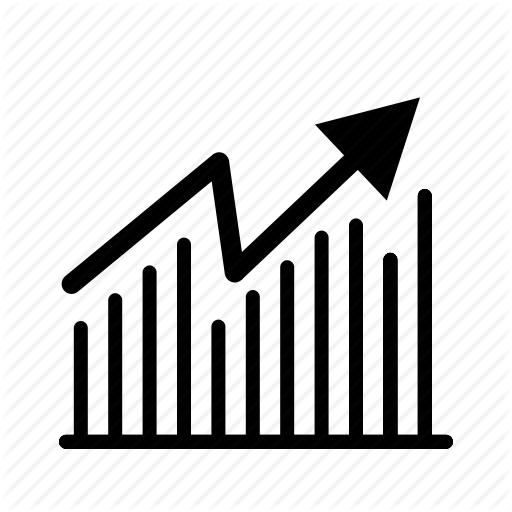Cómo usar la función IF en Excel para ver quién pagó

La función IF de Excel valida el contenido de una celda, determinando si cumple con los criterios que usted estableció. No proporciona información más allá de lo que su libro de trabajo ya contiene, pero analiza los datos presentes y los mueve entre las hojas. Por ejemplo, suponga que una hoja enumera los nombres de sus clientes y la información de contacto. Suponga que una segunda hoja enumera sus facturas y pagos, produciendo el saldo pendiente de cada uno. La función IF puede verificar la hoja de facturación y llenar una columna de la lista de otras hojas que ha pagado todas sus cuentas.
1.
Pegue lo siguiente en una celda adyacente a la que contiene el nombre del primer cliente:
= SI (Hoja1! F3 = 8, "Verdadero", "Falso")
2.
Reemplace "Sheet1! F3" con la dirección de la celda que desea que compruebe Excel. Por ejemplo, si desea que IF verifique la celda G4 en una hoja llamada "Facturación", cambie la fórmula a:
= SI (¡Facturación! G4 = 8, "Verdadero", "Falso")
3.
Cambie el primer componente de la fórmula, actualmente "Billing! G4 = 8", a la declaración cuya verdad desea que se verifique. Por ejemplo, si desea verificar si el contenido de la celda es mayor que 0, lo que indica el saldo pendiente de un cliente que no ha pagado, cambie la fórmula a:
= SI (¡Facturación! G4> 0, "Verdadero", "Falso")
4.
Cambie "Verdadero" al mensaje que desea que aparezca cuando IF encuentre que la celda satisface sus criterios. Por ejemplo, si desea que aparezca el mensaje "No pagado", cambie la fórmula a:
= SI (¡Facturación! G4> 0, "Sin pagar", "Falso")
5.
Cambie "Falso" al mensaje que desea que aparezca cuando IF encuentre que la celda no cumple con sus criterios. Por ejemplo, si desea que aparezca el mensaje "Pagado", cambie la fórmula a:
= SI (¡Facturación! G4> 0, "No pagado", "Pagado")
6.
Presiona la tecla "Enter" de tu teclado. La celda ahora muestra "No pagado" o "Pagado".
7.
Haga clic en la esquina inferior derecha de la celda. Arrastra el cursor hacia abajo para llenar la columna con tu fórmula.
Propina
- Este ejemplo dejó los cálculos a una hoja diferente. También puede colocar los cálculos relevantes en la función IF, reemplazando "Billing! G4> 0" con una declaración más complicada.